total commander破解版又被称为tc文件管理器,是一款绿色小巧的多功能文件管理软件。total commander 绿色版采用双窗口设计,支持自定义设置,可以打造个性化的工作界面;提供全方位文件管理服务,支持文件内容比较、同步文件夹、批量重命名文件、分割合并文件、创建/检查文件校验等功能;内置多个服务器,可以同时可以连接多个服务器,传输加灵活、速度更快!
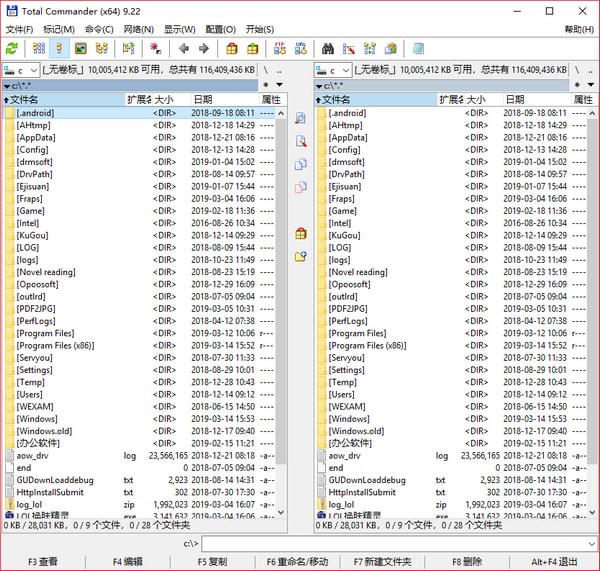
- 支持文件夹标签:用户可在多个文件夹快速切换;
- 内置文件查看器:可快速查看多种类型文件内容;
- 丰富的插件资源:极大地拓展和增强了软件功能;
- 批量重命名工具:支持多种命名规则,功能强大;
- 文件夹同步工具:可比较并同步不同文件夹内容;
- 文件间内容比较:可比较并处理文件间内容差异;
- 增强的搜索功能:快速搜索指定条件文件及内容;
- 文件传输客户端:支持从服务器上传或下载文件;
- 文件压缩与解压:支持处理常见的压缩文件格式;
- 文件分割与合并:可按要求分割文件及合并文件;
- 文件编码与解码:支持多种格式文件编码及解码;
- 文件过滤与定位:可快速定位到符合条件的文件;
- 支持命令行操作:支持带参数启动各种应用程序;
- 常用文件夹列表:方便快速访问常用系统文件夹;
- 文件夹历史列表:方便快速访问浏览过的文件夹;
- 高度的可配置性:可自定义工具栏和菜单等资源;
- 支持键盘快捷键:可通过快捷键调用大多数功能;
- 支持多国语言及 Unicode:消除语言文字的鸿沟;
- 支持长文件名:文件名长度最多可达 1022 字符;
- 支持通配符及正则表达式:搜索及重命名更方便;
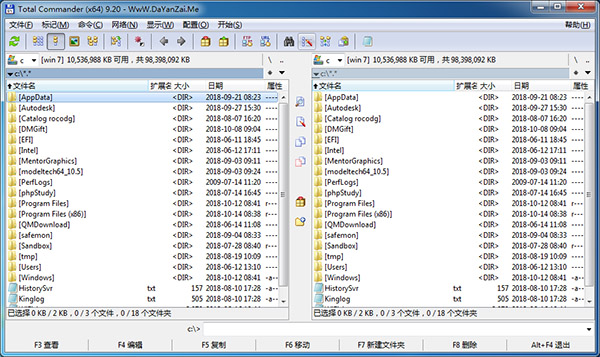
- 新增垂直工具栏:方便用户点击图标访问更多功能;
- 可集成 Everything :此工具可提高文件搜索效率;
- 支持橡皮筯选择(框选)模式:选择文件更加方便;
- 新增新式风格主菜单及工具栏图标,并可随时切换;
- 更好地支持高分辨率及多显示器间不同分辨率显示;
- 新增自动检查更新功能;
(二) 增强软件功能
1、精选实用工具:集成 Everything、MyHash、Notepad2、SwitchOFF 等工具,可实现文
件快速搜索、校验和计算、文本编辑、智能关机等功能;
2、精选各类插件:可查看常见类型文件内容,压缩和解压常用压缩文件;
注:如需查看常见的音视频文件,安装时请勾选 MMedia 插件,并安装 K-Lite 解码器套件(个人建议采用 Basic 版本即可)
3、拼音首字母定位:集成 QuickSearch eXtended 部分组件,实现中文文件名快速定位。
(三) 美化程序界面
1、界面图标风格:安装程序添加界面设置页面,集成三套图标方案;
2、字体颜色布局:精选字体、配色及布局等要素,用户界面更美观。
(四) 智能安装卸载
1、安装方式:提供标准、完整、便携及自定义安装方式;
2、智能处理:具备操作系统版本识别、目标文件夹检测、程序配置自动完成、配置文件备份提醒、现有版本检测及处理等功能;
3、完整卸载:程序卸载后不会残留垃圾文件和注册表项。
(五) 其他细节调整
1、优化参数设置,确保用户使用方便、操作简单;
2、预定义文件类型、自定义列及视图模式等内容;
3、拓展鼠标悬停提示及缩略图模式文件信息内容;
4、查看文件时可使用多个引擎搜索选定文本内容;
5、可在 Windows 8/10 等系统中生成任务栏图标。
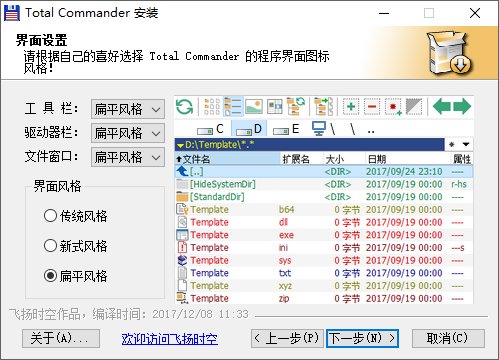
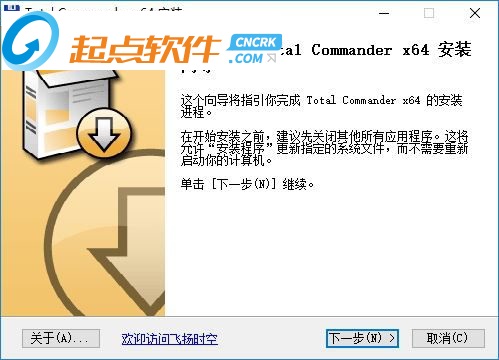
2、设置您需要安装的组件,常用插件工具、功能拓展插件、注册表项目
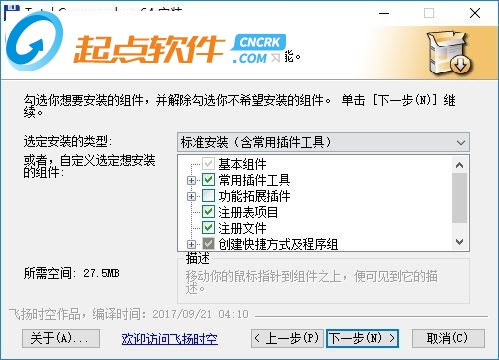
3、设置软件的安装地址C:\Users\pc0359\AppData\Local\TotalCMD64
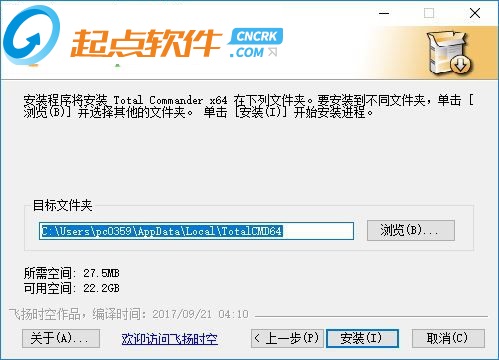
4、提示您可以查看软件的安装细节,这里显示安装的过程
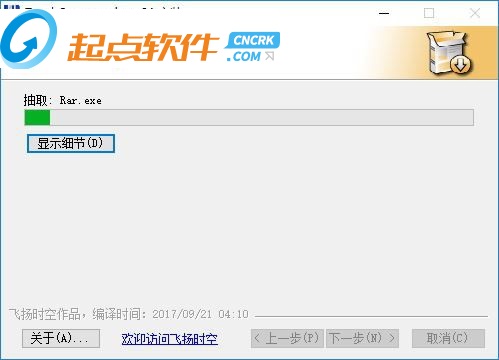
5、现在tc文件管理器已经安装结束了,可以开始运行
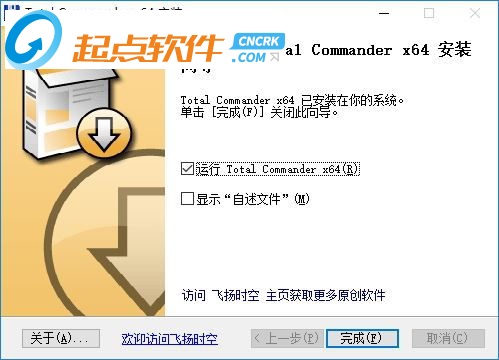
点击菜单栏的配置,然后再点击配置里面的选项,便会出现Total Commander设置的界面。
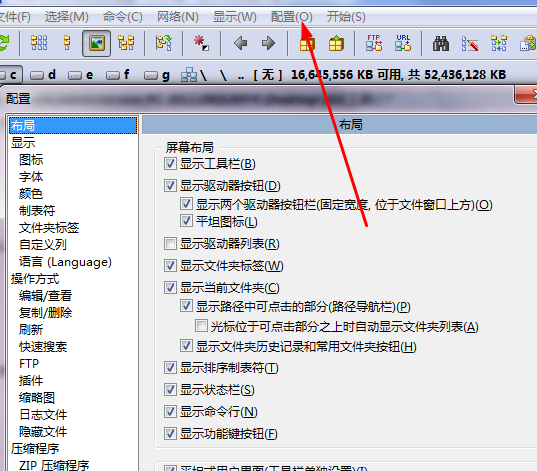
2.设置字体
刚开始,大家会发现这不是我们熟悉的字体啊。我们平时习惯的只有宋体和微软雅黑之类的。还有有的同学也觉得字体有点小了。那么首先进入字体设置界面:
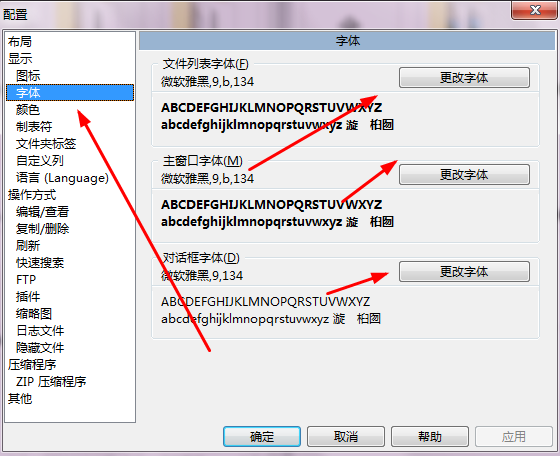
这个根据分辨率以及自己的喜好自己调整。
3. 设置布局界面:显示驱动器按钮
然后从第一行开始设置:在布局选项卡里小编只把显示驱动器按钮以及方的两个复选框选中 。因为这样会在每个窗口的上方出现一排驱动器按钮,切换驱动器时更方便。其他的都保持不变。如果是第一次设置的话,同学们可以根据小编的勾选情况进行一模一样的勾选。
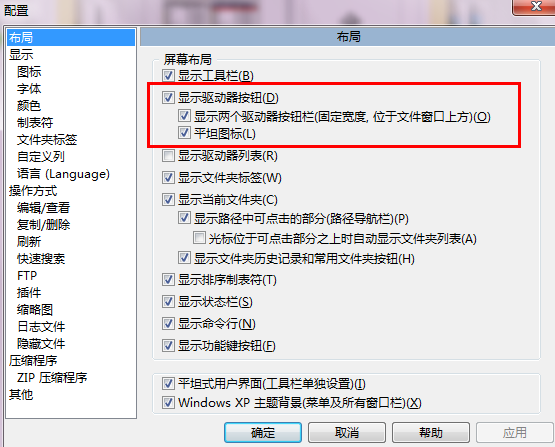
4.设置显示界面
1)不设置显示主界面、图标界面、制表符界面、文件夹标签页面、语言界面、这个等以后熟悉了再根据自己的需要以及喜好自行设置。
2)由于刚才已经设置了字体界面,所以也不再设置。
3)设置颜色界面:
打开“颜色”选项卡,把“标记颜色”设为深蓝色,“光标颜色”设为红色,选中“使用反色光标”。
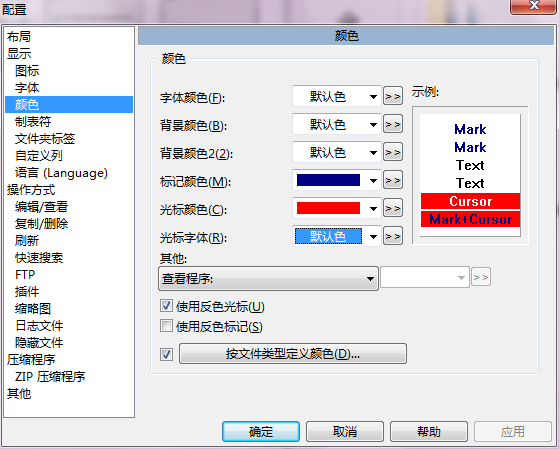
5.设置操作方式
1)打开“操作方式”界面,在主程序下选择只允许一个Total Commander运行。在“鼠标选择方式”组框中选中“使用鼠标左键选择”。其他暂时保持不变。
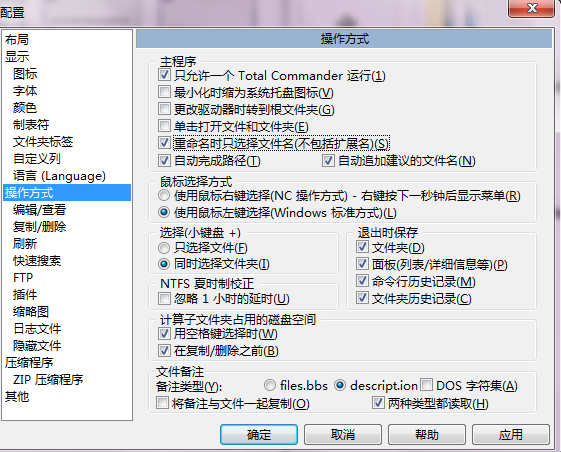
2)打开“快速搜索”界面,选中“字母(显示快速搜索框)”。
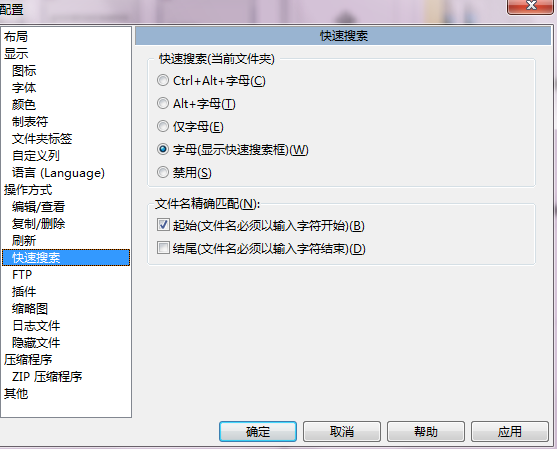
3)其他操作方式暂时不设置。等熟练以后根据自己的需要自行设置。
6.其他设置暂时保持不变
等以后熟悉了,可以根据自己的喜好设置。
打开软件,选择左上侧“配置”——“选项”
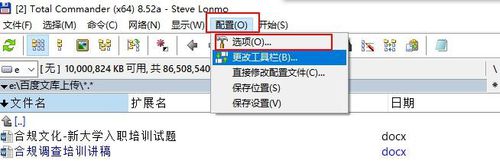
继续选择“颜色”——“按文件类型定义颜色”

点击“添加”
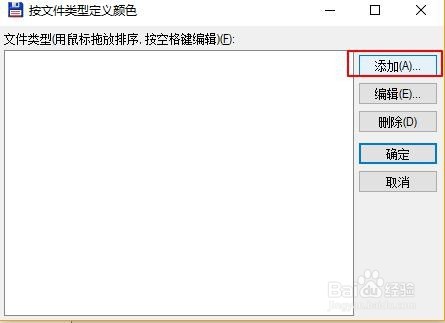
选择“定义”
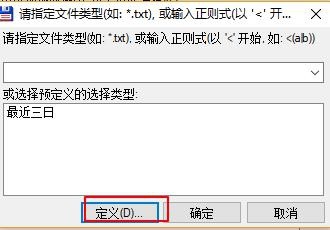
选择“高级”,按图示选择突出显示颜色的文件日期,例子为最近三日修改文件
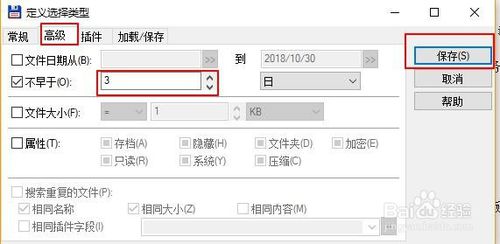
确定后,选择突出显示的颜色,确认即可。
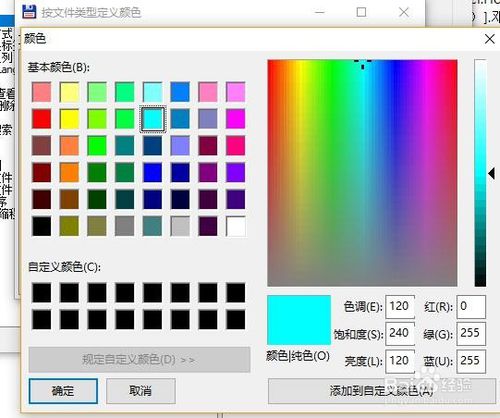
到此,最近有过修改的文件将按照突出显示颜色显示

total commander怎么删除文件
切换到要清理的目录中。
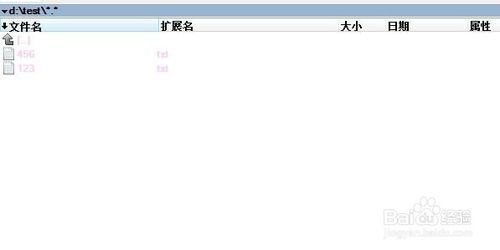
点击搜索。
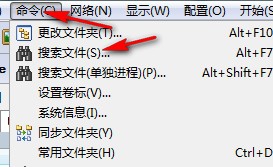
设置如下。

点击输出到列表。

点击选择一组文件(汉化名称可能不一样,如图所示)。
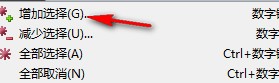
对分组的文件再次选择,如图所示。
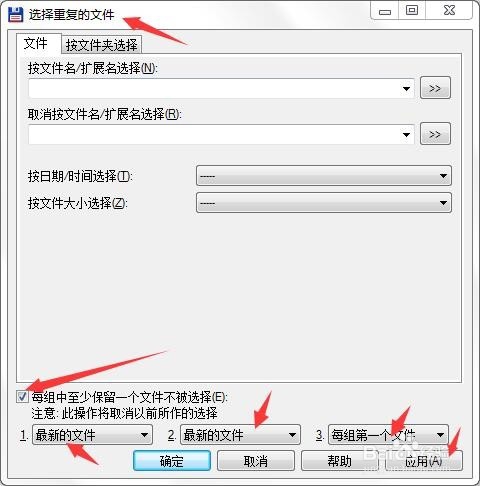
删除自动选中的文件,大功告成!
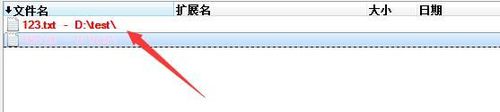
total commander 配色方法
在“颜色”页面,用户能定制TC文件列表窗口的配色方案,可以设置显示的文字,标记,光标等等的颜色,还可以设置两种背景色并交错显示。页面右边的示例则实时显示当前配色的效果,但实际上由于字体的不同,示例与真实的效果并不完全一样,建议设置后点“应用”按钮查看实际效果。
F1帮助
F2重读源窗口
F3列表文件
F4编辑文件
F5复制文件
F6重命名或移动文件
F7创建目录
F8或DEL删除文件以根据配置直接回收bin /删除
F9激活源窗口上方的菜单(左侧或右侧)
F10激活左侧菜单或取消激活菜单
ALT + F1更改左侧驱动器
ALT + F2更改右侧驱动器
ALT + F3使用备用(外部或内部)查看器
ALT + SHIFT + F3启动列表器并使用内部查看器加载文件(无插件或多媒体)
ALT + F4退出|最小化(使用wincmd.ini中的MinimizeOnClose选项)
ALT + F5包文件
ALT + SHIFT + F5移至存档
ALT + F6从光标下的归档文件或选定的归档文件解压缩指定的文件(在Windows 95上使用Alt + F9)
ALT + F7查找
ALT + SHIFT + F7在单独的进程中查找
ALT + F8打开命令行的历史列表
ALT + F9与ALT + F6相同(因为在Windows 95上ALT + F6被破坏)
ALT + SHIFT + F9测试档案
ALT + F10用当前目录树打开一个对话框
ALT + F11打开左侧当前目录栏(breadcrumb栏)
ALT + F12打开当前目录栏(导航栏)
ALT + SHIFT + F11将按钮栏对焦以通过键盘使用
SHIFT + F1自定义列查看菜单
SHIFT + F2比较文件列表
SHIFT + F3选择多个文件时,仅列出光标下的文件
SHIFT + F4创建新的文本文件并加载到编辑器中
SHIFT + F5将文件(带有重命名)复制到同一目录中
SHIFT + CTRL + F5创建所选文件的快捷方式
SHIFT + F6重命名相同目录中的文件
SHIFT + F8 / DEL直接删除/删除回收站 - 根据配置
SHIFT + F10显示上下文菜单
SHIFT + ESC将Total Commander最小化为图标
ALT +左/右转到已经访问过的目录的上一个/下一个目录
ALT +向下打开已访问过的目录的历史列表(如WWW浏览器中的历史列表)
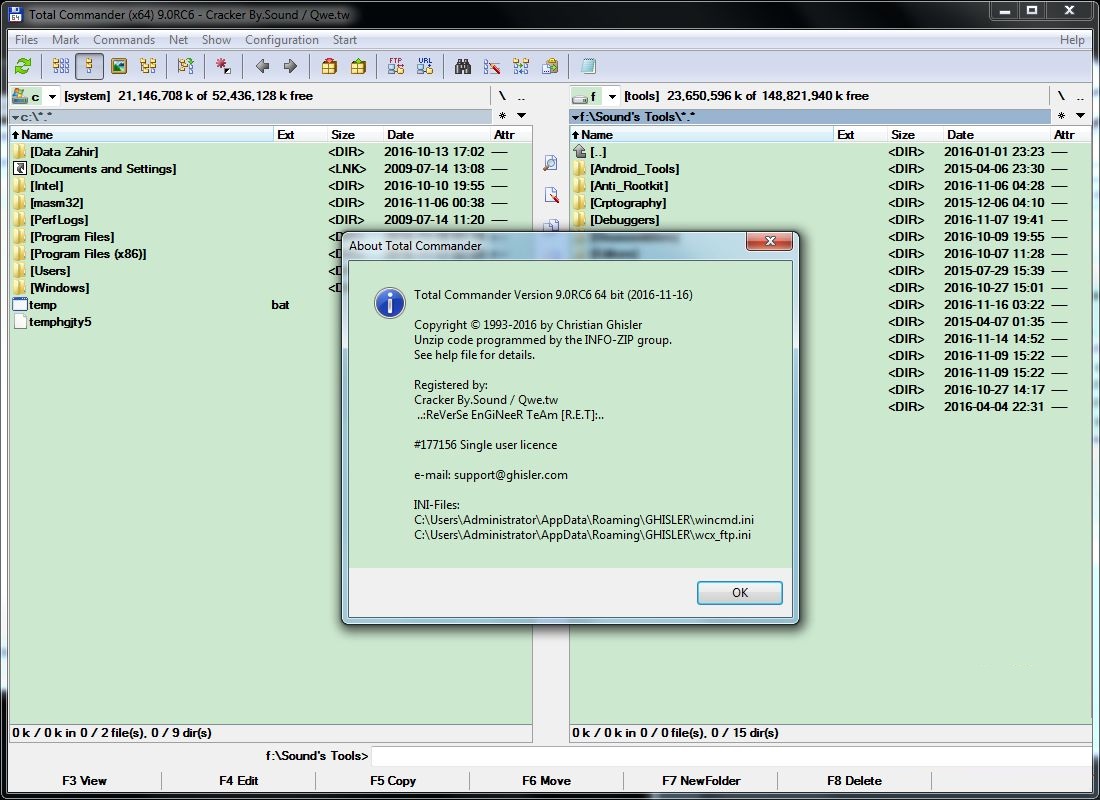
– 修复:覆盖只读确认对话框可能会在复制过程中显示,而不是在结束时显示(32/64)
– 修复:覆盖只读文件同时禁用警告,但隐藏/系统启用 -> 使用扩展覆盖对话框时仍然只读警告(32/64)
– 修复:缩略图缓存:保存压缩失败时,不要尝试保存未压缩的缩略图(32/64)
– 修复:使用标准方法(CopyFileEx)复制隐藏或系统文件 -> 除非它具有只读属性,否则不显示覆盖警告。可使用 OverwriteHidSysNotRea donly=1 覆盖(32/64)
– 修复:当窗口句柄在主窗口消息处理程序中变为无效时,编译器库中可能发生崩溃(64)
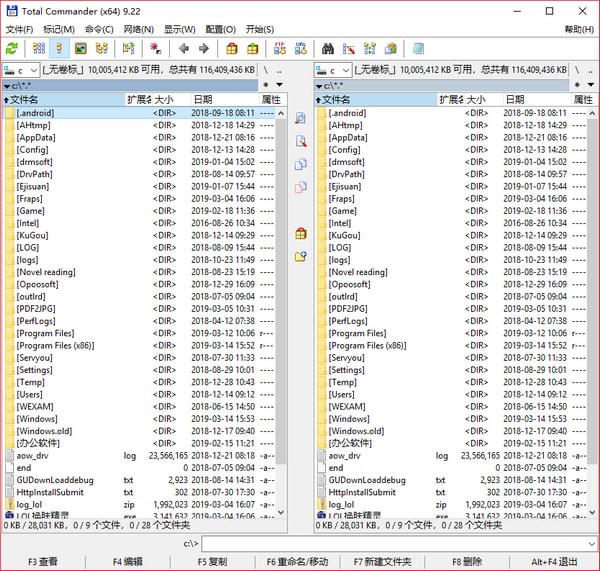
【基本介绍】
Total Commander (简称 TC)原名 Windows Commander,是一款着名的文件管理软件,功能与 Windows 资源管理器类似,但更为强大、方便、实用!TC 与资源管理器的不同之处在于,它固定有两个并排的文件窗口,可分别称之为来源窗口和目标窗口,您可以在两个窗口间轻松实现对文件(夹)的操作,其方便程度是资源管理器难以比拟的!通过 TC,您可以方便快捷地实现对文件的查看、编辑、删除、重命名、批量重命名、搜索内容、快速定位、压缩或解压、分割或合并、编码或解码、FXP/FTP 连接等操作;支持多标签界面,让原有的两个窗口可以扩展为几十个,操作更显自由;贴心的工具栏、按钮、历史和常用文件夹等设计,让您访问文件资源更方便;通过工具栏和菜单,还可以随意调用外部程序和内部命令;内置多种格式的压缩/解压功能,支持在压缩包中搜索文件及内容;它还支持正则表达式。需要特别强调的是,TC 具有无可比拟的可扩展性。它支持自定义菜单界面、图标资源、语言文件、操作习惯,还可使用各种功能的插件。通过定制资源和使用插件,可以使之界面更美化、使用更方便、功能更强大!【软件特色】
- 并排双窗口设计:操作和管理文件更加方便高效;- 支持文件夹标签:用户可在多个文件夹快速切换;
- 内置文件查看器:可快速查看多种类型文件内容;
- 丰富的插件资源:极大地拓展和增强了软件功能;
- 批量重命名工具:支持多种命名规则,功能强大;
- 文件夹同步工具:可比较并同步不同文件夹内容;
- 文件间内容比较:可比较并处理文件间内容差异;
- 增强的搜索功能:快速搜索指定条件文件及内容;
- 文件传输客户端:支持从服务器上传或下载文件;
- 文件压缩与解压:支持处理常见的压缩文件格式;
- 文件分割与合并:可按要求分割文件及合并文件;
- 文件编码与解码:支持多种格式文件编码及解码;
- 文件过滤与定位:可快速定位到符合条件的文件;
- 支持命令行操作:支持带参数启动各种应用程序;
- 常用文件夹列表:方便快速访问常用系统文件夹;
- 文件夹历史列表:方便快速访问浏览过的文件夹;
- 高度的可配置性:可自定义工具栏和菜单等资源;
- 支持键盘快捷键:可通过快捷键调用大多数功能;
- 支持多国语言及 Unicode:消除语言文字的鸿沟;
- 支持长文件名:文件名长度最多可达 1022 字符;
- 支持通配符及正则表达式:搜索及重命名更方便;
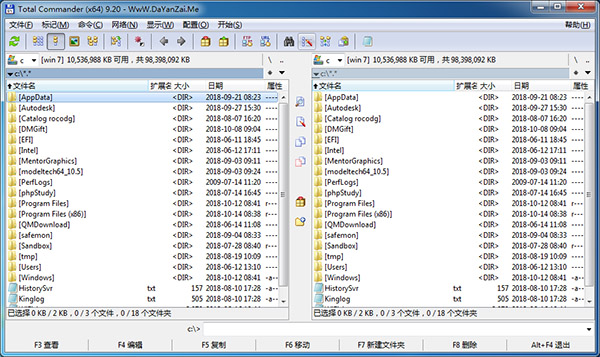
【新增功能】
- 新增视图模式:可通过手动或按指定规则自动切换;- 新增垂直工具栏:方便用户点击图标访问更多功能;
- 可集成 Everything :此工具可提高文件搜索效率;
- 支持橡皮筯选择(框选)模式:选择文件更加方便;
- 新增新式风格主菜单及工具栏图标,并可随时切换;
- 更好地支持高分辨率及多显示器间不同分辨率显示;
- 新增自动检查更新功能;
【软件亮点】
(一) 精心定制资源:如,中文菜单文件、中文帮助文件、图标及工具栏、汉化插件资源、常用文件夹菜单、完善快捷键设置、预置外部命令、说明文档等。(二) 增强软件功能
1、精选实用工具:集成 Everything、MyHash、Notepad2、SwitchOFF 等工具,可实现文
件快速搜索、校验和计算、文本编辑、智能关机等功能;
2、精选各类插件:可查看常见类型文件内容,压缩和解压常用压缩文件;
注:如需查看常见的音视频文件,安装时请勾选 MMedia 插件,并安装 K-Lite 解码器套件(个人建议采用 Basic 版本即可)
3、拼音首字母定位:集成 QuickSearch eXtended 部分组件,实现中文文件名快速定位。
(三) 美化程序界面
1、界面图标风格:安装程序添加界面设置页面,集成三套图标方案;
2、字体颜色布局:精选字体、配色及布局等要素,用户界面更美观。
(四) 智能安装卸载
1、安装方式:提供标准、完整、便携及自定义安装方式;
2、智能处理:具备操作系统版本识别、目标文件夹检测、程序配置自动完成、配置文件备份提醒、现有版本检测及处理等功能;
3、完整卸载:程序卸载后不会残留垃圾文件和注册表项。
(五) 其他细节调整
1、优化参数设置,确保用户使用方便、操作简单;
2、预定义文件类型、自定义列及视图模式等内容;
3、拓展鼠标悬停提示及缩略图模式文件信息内容;
4、查看文件时可使用多个引擎搜索选定文本内容;
5、可在 Windows 8/10 等系统中生成任务栏图标。
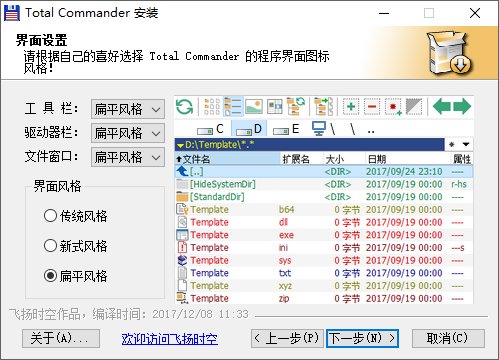
【安装教程】
1、点击软件的安装程序,这里显示TCCEE_x64_v5.5.0(9.10 尾1).exe的安装界面,点击下一步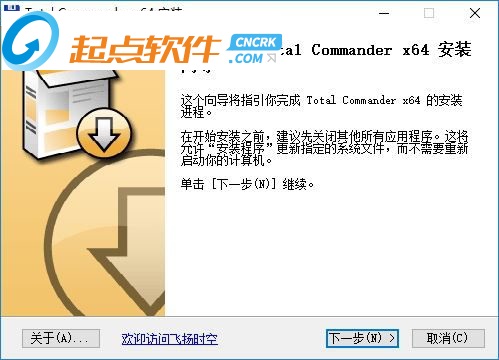
2、设置您需要安装的组件,常用插件工具、功能拓展插件、注册表项目
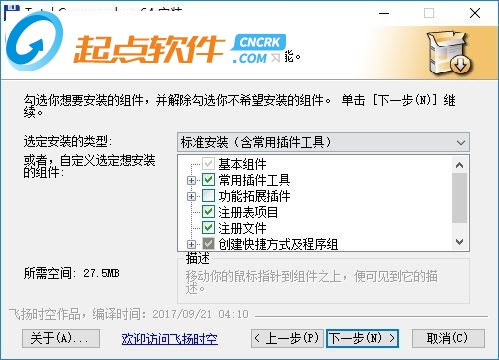
3、设置软件的安装地址C:\Users\pc0359\AppData\Local\TotalCMD64
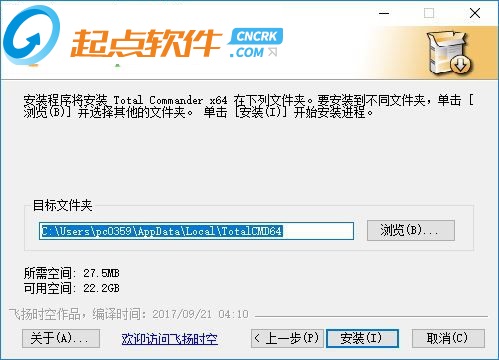
4、提示您可以查看软件的安装细节,这里显示安装的过程
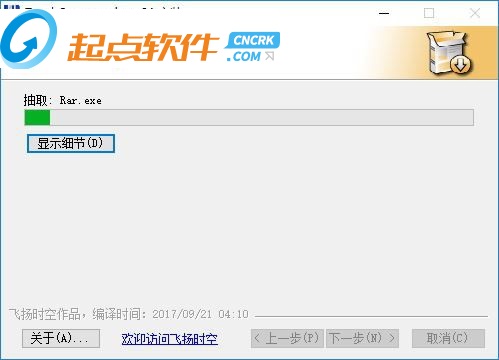
5、现在tc文件管理器已经安装结束了,可以开始运行
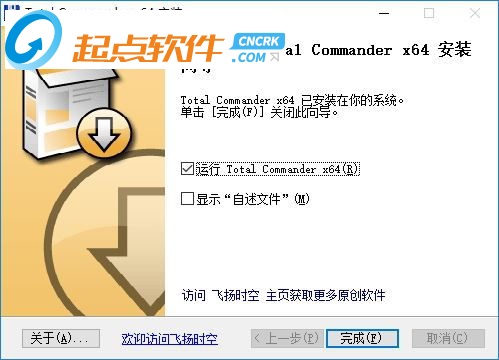
【设置教程】
1.进入设置界面点击菜单栏的配置,然后再点击配置里面的选项,便会出现Total Commander设置的界面。
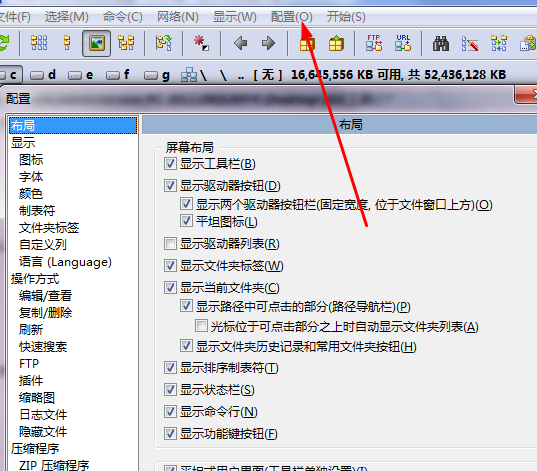
2.设置字体
刚开始,大家会发现这不是我们熟悉的字体啊。我们平时习惯的只有宋体和微软雅黑之类的。还有有的同学也觉得字体有点小了。那么首先进入字体设置界面:
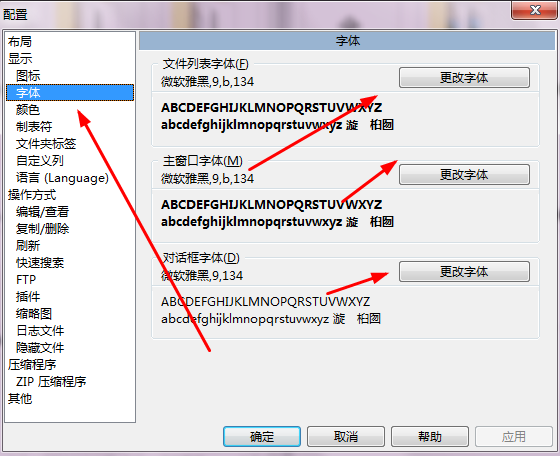
这个根据分辨率以及自己的喜好自己调整。
3. 设置布局界面:显示驱动器按钮
然后从第一行开始设置:在布局选项卡里小编只把显示驱动器按钮以及方的两个复选框选中 。因为这样会在每个窗口的上方出现一排驱动器按钮,切换驱动器时更方便。其他的都保持不变。如果是第一次设置的话,同学们可以根据小编的勾选情况进行一模一样的勾选。
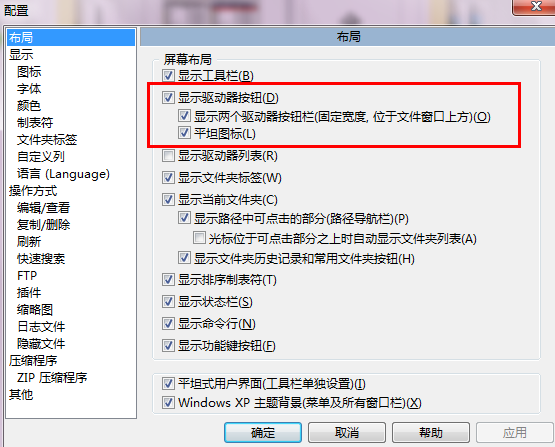
4.设置显示界面
1)不设置显示主界面、图标界面、制表符界面、文件夹标签页面、语言界面、这个等以后熟悉了再根据自己的需要以及喜好自行设置。
2)由于刚才已经设置了字体界面,所以也不再设置。
3)设置颜色界面:
打开“颜色”选项卡,把“标记颜色”设为深蓝色,“光标颜色”设为红色,选中“使用反色光标”。
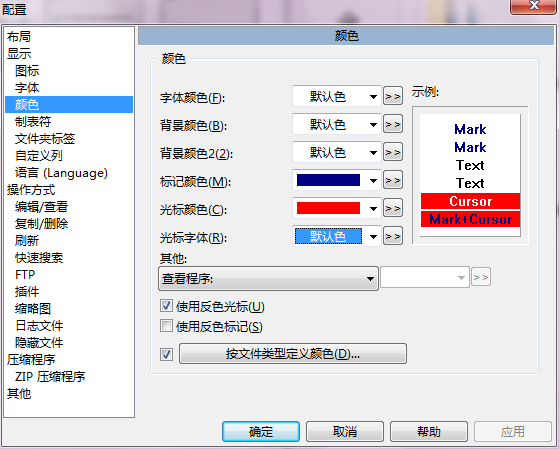
5.设置操作方式
1)打开“操作方式”界面,在主程序下选择只允许一个Total Commander运行。在“鼠标选择方式”组框中选中“使用鼠标左键选择”。其他暂时保持不变。
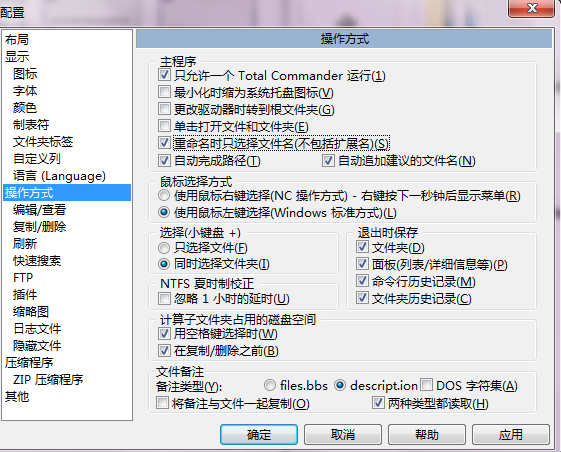
2)打开“快速搜索”界面,选中“字母(显示快速搜索框)”。
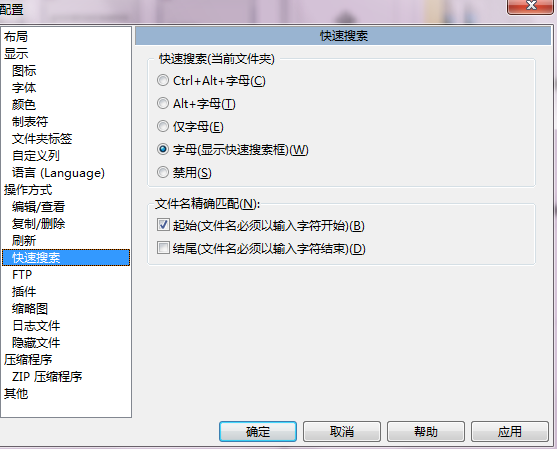
3)其他操作方式暂时不设置。等熟练以后根据自己的需要自行设置。
6.其他设置暂时保持不变
等以后熟悉了,可以根据自己的喜好设置。
【使用教程】
total commander突出文件颜色显示打开软件,选择左上侧“配置”——“选项”
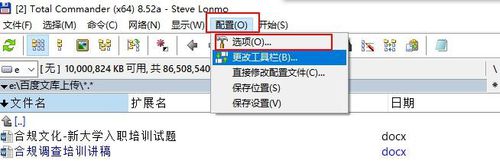
继续选择“颜色”——“按文件类型定义颜色”

点击“添加”
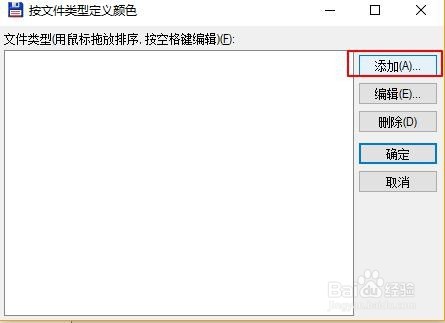
选择“定义”
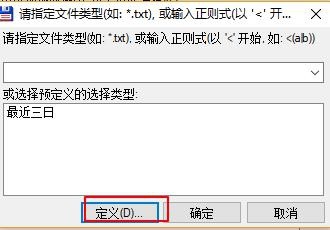
选择“高级”,按图示选择突出显示颜色的文件日期,例子为最近三日修改文件
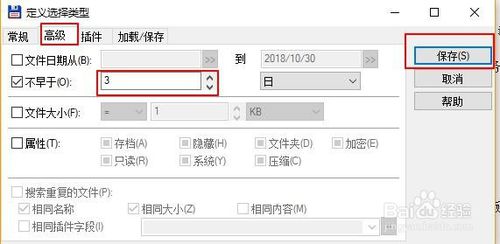
确定后,选择突出显示的颜色,确认即可。
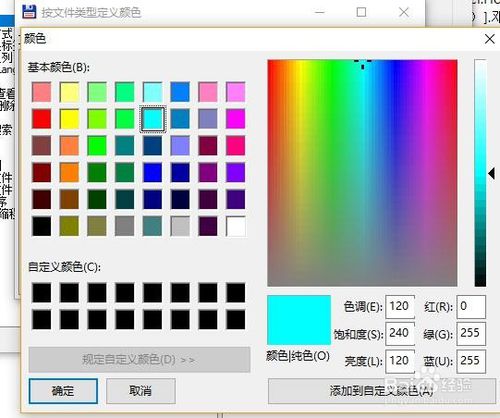
到此,最近有过修改的文件将按照突出显示颜色显示

total commander怎么删除文件
切换到要清理的目录中。
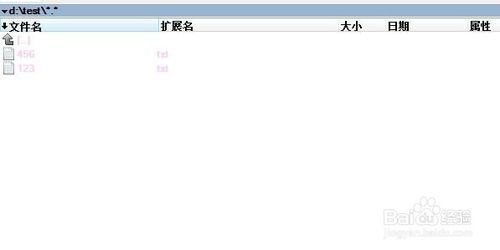
点击搜索。
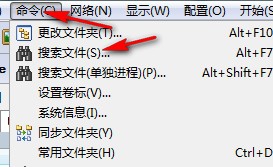
设置如下。

点击输出到列表。

点击选择一组文件(汉化名称可能不一样,如图所示)。
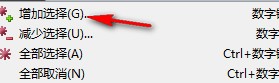
对分组的文件再次选择,如图所示。
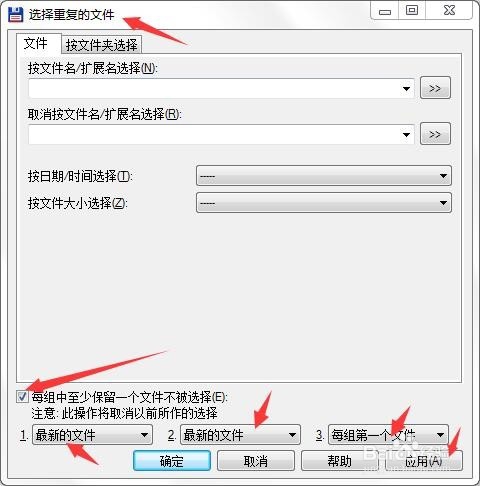
删除自动选中的文件,大功告成!
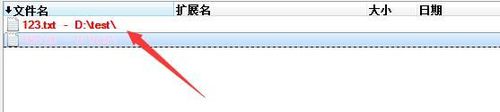
total commander 配色方法
在“颜色”页面,用户能定制TC文件列表窗口的配色方案,可以设置显示的文字,标记,光标等等的颜色,还可以设置两种背景色并交错显示。页面右边的示例则实时显示当前配色的效果,但实际上由于字体的不同,示例与真实的效果并不完全一样,建议设置后点“应用”按钮查看实际效果。
【快捷键】
total commander快捷键F1帮助
F2重读源窗口
F3列表文件
F4编辑文件
F5复制文件
F6重命名或移动文件
F7创建目录
F8或DEL删除文件以根据配置直接回收bin /删除
F9激活源窗口上方的菜单(左侧或右侧)
F10激活左侧菜单或取消激活菜单
ALT + F1更改左侧驱动器
ALT + F2更改右侧驱动器
ALT + F3使用备用(外部或内部)查看器
ALT + SHIFT + F3启动列表器并使用内部查看器加载文件(无插件或多媒体)
ALT + F4退出|最小化(使用wincmd.ini中的MinimizeOnClose选项)
ALT + F5包文件
ALT + SHIFT + F5移至存档
ALT + F6从光标下的归档文件或选定的归档文件解压缩指定的文件(在Windows 95上使用Alt + F9)
ALT + F7查找
ALT + SHIFT + F7在单独的进程中查找
ALT + F8打开命令行的历史列表
ALT + F9与ALT + F6相同(因为在Windows 95上ALT + F6被破坏)
ALT + SHIFT + F9测试档案
ALT + F10用当前目录树打开一个对话框
ALT + F11打开左侧当前目录栏(breadcrumb栏)
ALT + F12打开当前目录栏(导航栏)
ALT + SHIFT + F11将按钮栏对焦以通过键盘使用
SHIFT + F1自定义列查看菜单
SHIFT + F2比较文件列表
SHIFT + F3选择多个文件时,仅列出光标下的文件
SHIFT + F4创建新的文本文件并加载到编辑器中
SHIFT + F5将文件(带有重命名)复制到同一目录中
SHIFT + CTRL + F5创建所选文件的快捷方式
SHIFT + F6重命名相同目录中的文件
SHIFT + F8 / DEL直接删除/删除回收站 - 根据配置
SHIFT + F10显示上下文菜单
SHIFT + ESC将Total Commander最小化为图标
ALT +左/右转到已经访问过的目录的上一个/下一个目录
ALT +向下打开已访问过的目录的历史列表(如WWW浏览器中的历史列表)
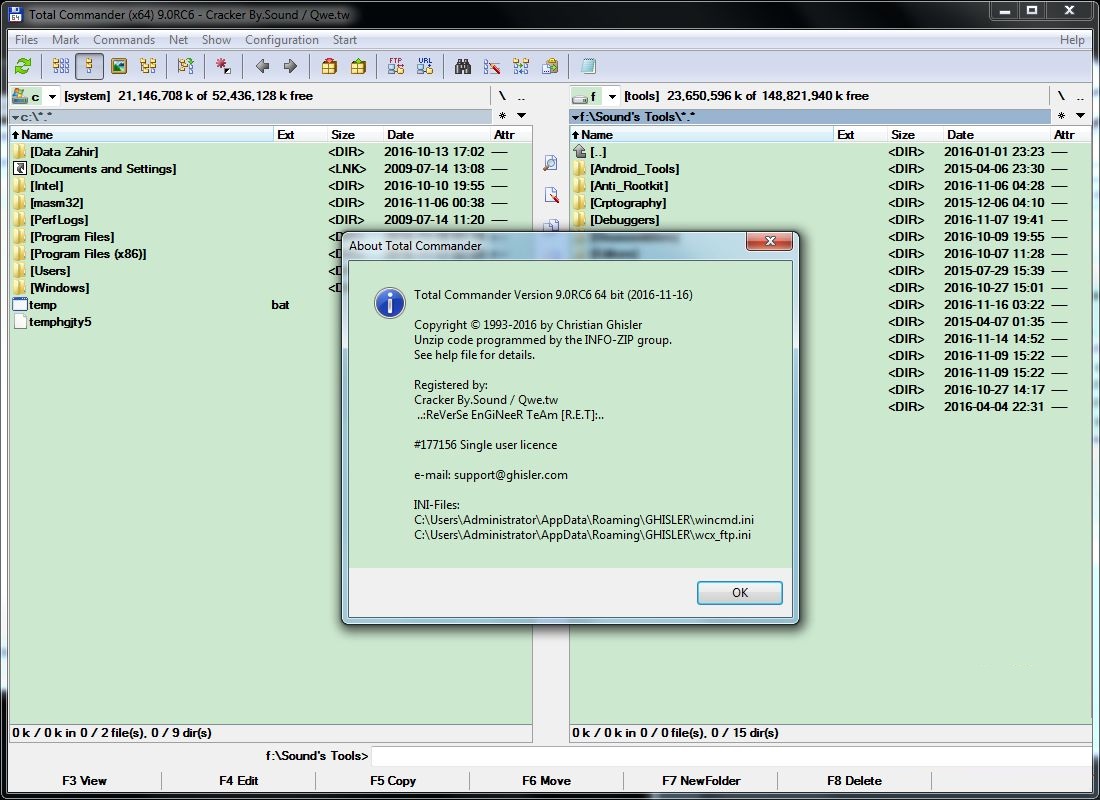
【更新日志】
– 修复:使用旧的默认方法复制隐藏或系统文件(标准未选中) -> 对于显示正常覆盖对话框的隐藏/系统文件没有覆盖警告(32/64)– 修复:覆盖只读确认对话框可能会在复制过程中显示,而不是在结束时显示(32/64)
– 修复:覆盖只读文件同时禁用警告,但隐藏/系统启用 -> 使用扩展覆盖对话框时仍然只读警告(32/64)
– 修复:缩略图缓存:保存压缩失败时,不要尝试保存未压缩的缩略图(32/64)
– 修复:使用标准方法(CopyFileEx)复制隐藏或系统文件 -> 除非它具有只读属性,否则不显示覆盖警告。可使用 OverwriteHidSysNotRea donly=1 覆盖(32/64)
– 修复:当窗口句柄在主窗口消息处理程序中变为无效时,编译器库中可能发生崩溃(64)

